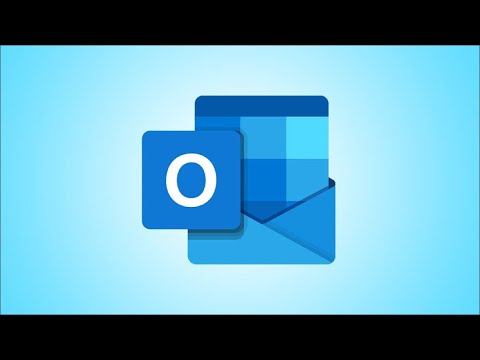Kaip nustatyti išeinančio pašto nustatymus
Norėdami išspręsti šią problemą, pirmiausia turėsite atidaryti "Apple Mail" ir spustelėkite "Paštas"> "Nustatymai".
(Nepaspauskite meniu parinkties "Paskyros". Pasirenkant "Paskyros" bus rodomas visos sistemos internetinių paskyrų ekranas, kuriame negalėsite keisti el. Pašto paskyros nustatymų.)

Spustelėkite skirtuką "Serverio nustatymai", esantį paskyroje. Čia pamatysite du skirtingus paskyros nustatymus: "Incoming Mail Server" ir "Outgoing Mail" serveris.

Spustelėkite skirtuką "Paskyra", esantį skiltyje Išsiuntimas ir pasirinkite "Redaguoti SMTP serverių sąrašą", jei norite peržiūrėti daugiau informacijos apie savo išeinančius el. Pašto serverius.

Žemiau esančiame ekrano paveikslėlyje matome, kad viena išeinanti sąskaita (kairiajame stulpelyje) naudojama dviejų įeinančių paskyrų (dešiniajame stulpelyje). Šiame pavyzdyje tai reiškia, kad tiek mūsų asmeninės, tiek darbo sąskaitos siunčia el. Laišką kaip darbo adresą. Tai nėra tai, ko norime.

(Jei šiame laukelyje matote tik vieną paskyrą, o ne du, tada turite pridėti išeinančią adresą sąskaitai, kurios jos nėra. Spustelėkite čia + mygtuką ir pridėkite SMTP serverį ir paskyros duomenis. galite juos gauti iš savo organizacijos ar el. pašto paslaugų teikėjo.)
Kai baigsite pervadinti aprašymus čia, spustelėkite Gerai.


Ką reiškia "neprisijungus"?
Jei lauke Išeinančio pašto serveris (SMTP) šalia paskyros matote tekstą "Neprisijungęs", tai reiškia, kad SMTP serverio paskyros nustatymai yra neteisingi. Pavyzdžiui, galbūt pakeitėte slaptažodį ir pamiršote atnaujinti išeinančią SMTP serverio slaptažodį, kai atnaujinote gaunamo el. Pašto paskyros slaptažodį. Jei tai senoji paskyra, paskyra galėjo būti uždaryta ir pašalinta iš serverio.
Meniu pasirinkite "Redaguoti SMTP serverių sąrašą" ir pateikite reikiamą informaciją apie paskyrą, pvz., Atnaujindami SMTP serverių sąraše esančią paskyros slaptažodį.